
Dalam manual ini - 4 kaedah penyambungan Android sebagai Wi-Fi kedua atau monitor USB, mengenai tindakan yang diperlukan dan tetapan yang mungkin, serta beberapa nuansa tambahan yang mungkin berguna. PERHATIAN: Pada tablet Galaxy Tab S7 terdapat fungsi penggunaan terbina dalam sebagai monitor kedua. Ia juga mungkin menarik: cara yang luar biasa untuk menggunakan telefon atau tablet Android.
- Spacedesk.
- Splashtop berwayar Xdisplay.
- Idisplay dan twomon usb
Spacedesk.
SpaceDesk adalah penyelesaian percuma untuk penggunaan peranti Android dan iOS sebagai monitor kedua dalam Windows 10, 8.1 dan 7 dengan sambungan Wi-Fi (komputer boleh disambungkan ke kabel, tetapi mesti berada di rangkaian yang sama). Hampir semua moden dan tidak begitu banyak versi Android disokong.
- Muat turun dan pasang aplikasi spacedesk percuma yang terdapat di Pasaran Play - https://play.google.com/store/apps/details?id=ph.spacedesk.beta (kini aplikasi dalam beta, tetapi semuanya berfungsi)
- Dari laman web rasmi program ini, muat turun pemacu monitor maya untuk Windows dan pasangnya pada komputer atau komputer riba - https://www.spacedesk.net/ (Bahagian Muat Turun - Perisian Pemandu).
- Jalankan aplikasi pada peranti Android yang disambungkan ke rangkaian yang sama dengan komputer. Senarai ini akan memaparkan komputer di mana pemandu paparan spacedesk dipasang. Klik pautan "Sambungan" dengan alamat IP tempatan. Anda mungkin perlu menyelesaikan akses pemandu spacedesk ke rangkaian.
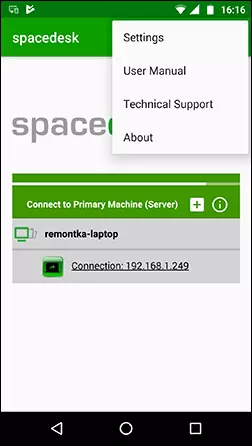
- Selesai: Skrin Windows dipaparkan pada skrin tablet atau telefon dalam mod penduplikasi skrin (dengan syarat bahawa anda telah mengkonfigurasi mod sambungan desktop atau dipaparkan pada satu skrin).
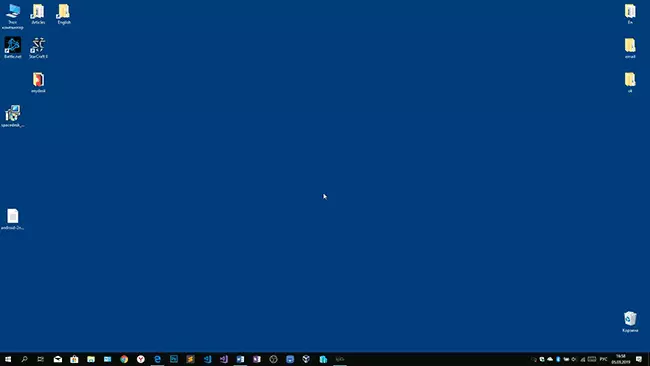
Anda boleh meneruskan kerja: Saya semua bekerja dengan cepat. Sentuh input dari skrin Android disokong dan berfungsi dengan baik. Jika perlu, membuka parameter skrin Windows, anda boleh mengkonfigurasi bagaimana skrin kedua akan digunakan: untuk pertindihan atau untuk melanjutkan desktop (kira-kira - dalam arahan yang disebut pada permulaan sambungan dua monitor ke komputer, semuanya adalah yang sama). Sebagai contoh, dalam Windows 10, pilihan ini berada dalam parameter skrin di bawah.
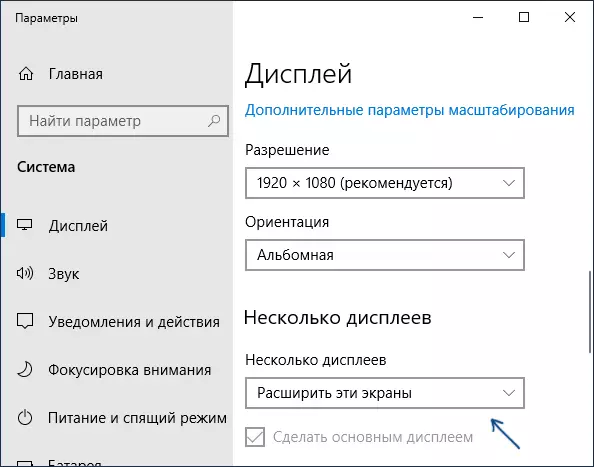
Di samping itu, dalam aplikasi SpaceTesk pada Android di bahagian "Tetapan" (anda boleh pergi ke sana sebelum menyambung) anda boleh mengkonfigurasi parameter berikut:
- Kualiti / Prestasi - Di sini anda boleh menentukan kualiti imej (yang lebih baik daripada yang lebih perlahan), kedalaman warna (kurang adalah lebih cepat) dan kadar bingkai yang dikehendaki.
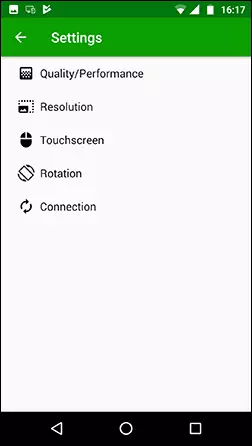
- Resolusi - Resolusi monitor di Android. Idealnya, mewujudkan kebenaran sebenar yang digunakan pada skrin, jika ia tidak membawa kepada kelewatan paparan yang ketara. Juga, dalam ujian saya, kebenaran lalai telah ditetapkan kepada yang lebih kecil daripada sokongan peranti.
- Sentramscreen - Di sini anda boleh mendayakan atau melumpuhkan kawalan menggunakan skrin sentuh Android, serta mengubah mod sensor: Sentuhan mutlak bermakna bahawa akhbar akan dapat berjalan tepat di tempat skrin di mana anda ditekan, Touchpad - Klik akan berfungsi seolah-olah skrin peranti adalah Touchpad.
- Putaran - Menyediakan sama ada skrin akan diputar pada komputer serta diputar pada peranti mudah alih. Saya tidak mempengaruhi ciri ini untuk apa-apa, giliran itu tidak berlaku dalam apa jua keadaan.
- Sambungan - Parameter sambungan. Sebagai contoh, sambungan automatik apabila pelayan dikesan (iaitu komputer) dalam aplikasi.
Di komputer, pemacu spacedesk mempunyai ikon di kawasan pemberitahuan, dengan mengklik di mana anda boleh membuka senarai peranti Android yang disambungkan, menukar resolusi, dan juga melumpuhkan keupayaan untuk menyambung.

Secara umum, kesan saya terhadap spacedesk sangat positif. Dengan cara ini, menggunakan utiliti ini, anda boleh menjadi monitor kedua bukan sahaja peranti Android atau iOS, tetapi juga, sebagai contoh, komputer lain dengan Windows.
Malangnya, SpaceStesk adalah satu-satunya kaedah percuma untuk menyambungkan Android sebagai monitor, baki 3 memerlukan pembayaran untuk digunakan (dengan pengecualian Splashtop Wired Display Paparan percuma, yang boleh digunakan selama 10 minit secara percuma).
Splashtop berwayar Xdisplay.
Permohonan Splashtop berwayar XDisplay boleh didapati secara percuma (percuma) dan versi berbayar. Kerja percuma dengan betul, tetapi masa penggunaan terhad - 10 minit, sebenarnya, ia direka untuk membuat keputusan pembelian. Windows 7-10, Mac OS, Android dan iOS disokong.
Tidak seperti versi terdahulu, sambungan Android dalam peranan monitor dilakukan melalui kabel USB, dan prosedurnya adalah seperti berikut (contoh untuk versi percuma):
- Muat turun dan pasang Wired Xdisplay Percuma dari Pasar Main - https://play.google.com/store/apps/details?id=com.splashtop.xdisplay.wired.free
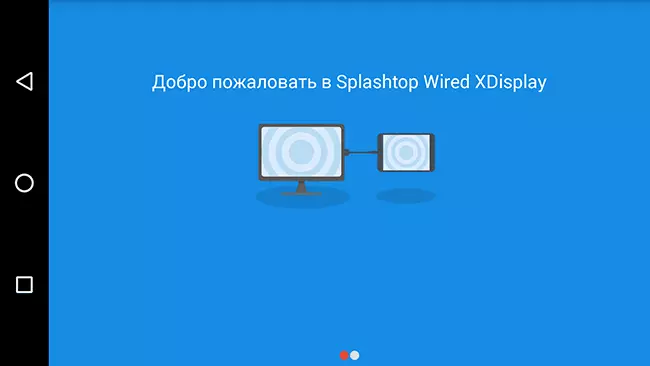
- Pasang Program Ejen Xdisplay untuk komputer dengan Windows 10, 8.1 atau Windows 7 (Mac juga disokong) dengan memuat turunnya dari laman web HTTPS://www.splasplay.com/wiredxdisplay
- Hidupkan debugging USB pada peranti Android. Dan kemudian sambungkannya ke kabel USB ke komputer di mana ejen Xdisplay sedang berjalan dan membenarkan debugging dari komputer ini. PERHATIAN: Anda mungkin perlu memuat turun pemacu ADB peranti anda dari laman web rasmi pengeluar tablet atau telefon.
- Jika semuanya telah berlalu dengan jayanya, maka selepas anda membenarkan anda menyambung ke Android, skrin komputer secara automatik akan muncul di atasnya. Peranti Android akan dapat dilihat sebagai monitor biasa di Windows, yang mana anda boleh melakukan semua tindakan yang biasa, seperti dalam kes sebelumnya.

Dalam program XDisplay berwayar pada komputer anda, anda boleh mengkonfigurasi parameter berikut:
- Pada tab Tetapan - resolusi monitor (resolusi), kadar bingkai (framerate) dan kualiti.

- Pada tab Lanjutan, anda boleh mendayakan atau melumpuhkan pelancaran automatik program di komputer, serta memadamkan pemantau monitor maya jika perlu.
Tayangan saya: kerja, baik, tetapi perasaan - sedikit lebih perlahan daripada spacedesk, walaupun sambungan kabel. Juga meramalkan masalah dengan menyambung untuk beberapa pengguna baru kerana keperluan untuk membolehkan debugging USB dan memasang pemandu.
Nota: Jika anda mencuba program ini, dan kemudian padamkan dari komputer, ambil perhatian bahawa sebagai tambahan kepada ejen Xdisplay Splashtop, senarai program yang dipasang akan menjadi pembuka perisian Splashtop - keluarkannya juga, ia tidak akan melakukannya sendiri.
Idisplay dan twomon usb
Idisplay dan USB Twomon adalah dua lagi aplikasi yang membolehkan anda menyambung Android sebagai monitor. Kerja pertama di Wi-Fi dan serasi dengan versi Windows yang paling berbeza (bermula dengan XP) dan Mac, menyokong hampir semua versi Android dan merupakan salah satu aplikasi pertama jenis ini, yang kedua - di kabel dan hanya berfungsi Untuk Windows 10 dan Android, bermula dengan versi ke-6.

Saya tidak mencuba apa-apa permohonan lain secara peribadi - mereka sangat dibayar. Adakah terdapat pengalaman? Berkongsi dalam komen. Ulasan di Play Market, seterusnya, multidirectional: dari "Ini adalah program terbaik untuk monitor kedua di Android," sebelum "tidak berfungsi" dan "rhines sistem."
Saya harap bahan itu berguna. Anda boleh membaca tentang ciri-ciri yang sama di sini: program terbaik untuk akses jauh ke komputer (banyak kerja di Android), kawalan Android dari komputer, imej siaran dari Android pada Windows 10.
